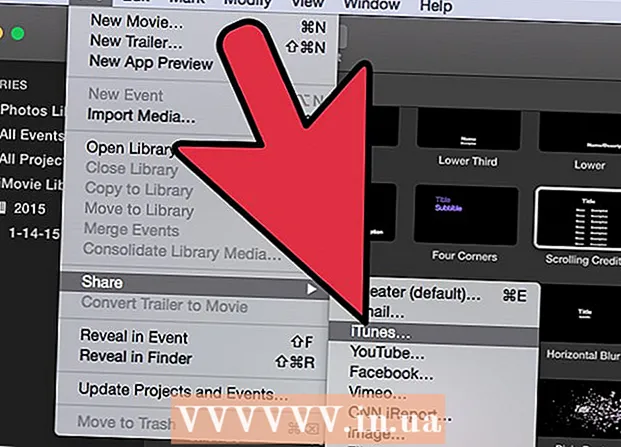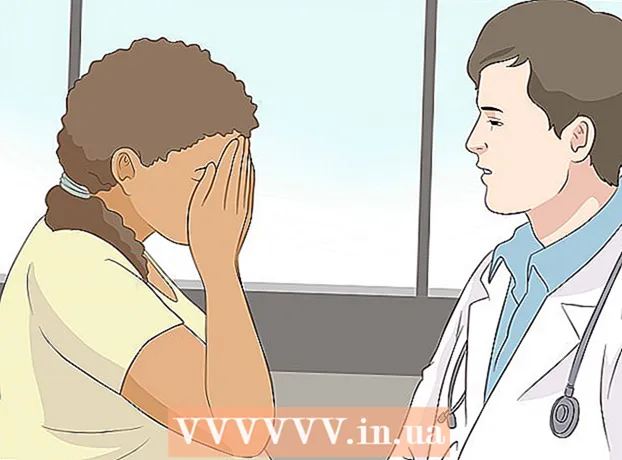Autor:
Joan Hall
Dátum Stvorenia:
3 Február 2021
Dátum Aktualizácie:
1 V Júli 2024

Obsah
- Kroky
- Metóda 1 z 3: Čistenie vonkajšej strany konzoly
- Metóda 2 z 3: Čistenie ventilátora
- Metóda 3 z 3: Čistenie joystickov
- Čo potrebuješ
Aj keď ste čistí, na vašom PlayStation 4 sa hromadí veľa prachu, ktorý môže spôsobiť prehriatie a rozbitie konzoly. Tomu sa dá zabrániť správnym vyčistením vonkajšej strany konzoly stlačeným vzduchom a suchými handrami. Vnútorné ventilátory je tiež potrebné občas vyfúknuť stlačeným vzduchom, najmä ak sú silnejšie. Joysticky môžete čistiť aj stlačeným vzduchom a suchými handrami, ale na odstránenie niektorých druhov nečistôt budete musieť joysticky navlhčiť.
Kroky
Metóda 1 z 3: Čistenie vonkajšej strany konzoly
 1 Odpojte všetky káble. Najprv odpojte napájací kábel z konzoly, aby pri čistení konzolou neprúdil žiadny elektrický prúd. Potom odpojte joysticky. To isté urobte so všetkým, čo je pripojené k konzole, aby ste mali ľahký prístup ku všetkým konektorom.
1 Odpojte všetky káble. Najprv odpojte napájací kábel z konzoly, aby pri čistení konzolou neprúdil žiadny elektrický prúd. Potom odpojte joysticky. To isté urobte so všetkým, čo je pripojené k konzole, aby ste mali ľahký prístup ku všetkým konektorom.  2 Konzolu umiestnite na čistý povrch. Ak chcete konzolu vyčistiť, je pravdepodobné, že je potrebné vyčistiť aj miesto, kde stála. Vyberte konzolu a položte ju na čistý, bezprašný povrch. Aby ste si uľahčili prácu, neumiestňujte konzolu na miesto, kde by sa počas čistenia mohla opäť znečistiť.
2 Konzolu umiestnite na čistý povrch. Ak chcete konzolu vyčistiť, je pravdepodobné, že je potrebné vyčistiť aj miesto, kde stála. Vyberte konzolu a položte ju na čistý, bezprašný povrch. Aby ste si uľahčili prácu, neumiestňujte konzolu na miesto, kde by sa počas čistenia mohla opäť znečistiť. 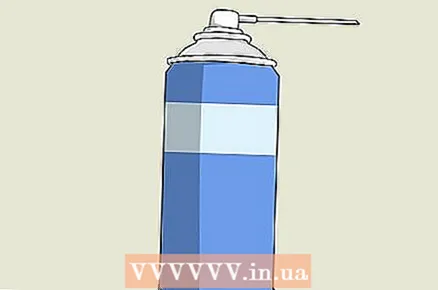 3 Správne používajte stlačený vzduch. Predtým, ako začnete fúkať stlačený vzduch do drahej elektroniky, uvedomte si, že vo vnútri kazety je vlhkosť.Plechovku držte vždy vzpriamene, pretože je malá pravdepodobnosť úniku tekutiny z plechovky. Tiež držte nos najmenej 13-15 cm od predmetu, ktorý fúkate. V opačnom prípade sa účinnosť odfukovania výrazne zníži.
3 Správne používajte stlačený vzduch. Predtým, ako začnete fúkať stlačený vzduch do drahej elektroniky, uvedomte si, že vo vnútri kazety je vlhkosť.Plechovku držte vždy vzpriamene, pretože je malá pravdepodobnosť úniku tekutiny z plechovky. Tiež držte nos najmenej 13-15 cm od predmetu, ktorý fúkate. V opačnom prípade sa účinnosť odfukovania výrazne zníži. - Prečítajte si pokyny na plechovke so stlačeným vzduchom, kde nájdete ďalšie pokyny alebo varovania.
 4 Odfúknite prach. Začnite fúkať v krátkych dávkach pozdĺž zárezu v strede konzoly. Potom prejdite na konektory, ktoré sú umiestnené vpredu a vzadu. Nakoniec zo zvyšného povrchu odfúknite čo najviac prachu a nezabudnite vyfúknuť vetracie otvory.
4 Odfúknite prach. Začnite fúkať v krátkych dávkach pozdĺž zárezu v strede konzoly. Potom prejdite na konektory, ktoré sú umiestnené vpredu a vzadu. Nakoniec zo zvyšného povrchu odfúknite čo najviac prachu a nezabudnite vyfúknuť vetracie otvory.  5 Konzolu utrite suchou handričkou z mikrovlákna. Utrite všetok zvyšný prach čistou suchou handričkou, pretože vlhká tkanina môže poškodiť konzolu. Všetky vonkajšie časti konzoly dobre utrite jedným pozdĺžnym pohybom, počnúc kontrolkou, aby ste predišli prachu. Zaistite, aby sa do portov nedostal prach, inak bude všetko úsilie zbytočné.
5 Konzolu utrite suchou handričkou z mikrovlákna. Utrite všetok zvyšný prach čistou suchou handričkou, pretože vlhká tkanina môže poškodiť konzolu. Všetky vonkajšie časti konzoly dobre utrite jedným pozdĺžnym pohybom, počnúc kontrolkou, aby ste predišli prachu. Zaistite, aby sa do portov nedostal prach, inak bude všetko úsilie zbytočné.  6 Utrite povrch, na ktorý konzola stála, a vráťte ho na miesto. Odložte konzolu a oprášte povrch, na ktorom stála. V závislosti od množstva nahromadeného prachu a toho, koľko z neho skončí vo vzduchu, počkajte, kým sa prach usadí, a povrch znova utrite. Potom vráťte konzolu na miesto.
6 Utrite povrch, na ktorý konzola stála, a vráťte ho na miesto. Odložte konzolu a oprášte povrch, na ktorom stála. V závislosti od množstva nahromadeného prachu a toho, koľko z neho skončí vo vzduchu, počkajte, kým sa prach usadí, a povrch znova utrite. Potom vráťte konzolu na miesto.
Metóda 2 z 3: Čistenie ventilátora
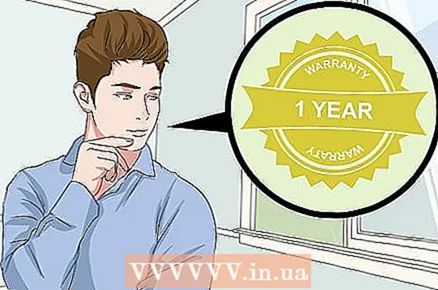 1 Nezabudnite na záruku. Pretože je ventilátor vnútri konzoly, budete musieť konzolu otvoriť a vyčistiť ju. Tým zanikne záruka. Záruka je spravidla poskytovaná iba na jeden rok. Ak máte v úmysle predať alebo vymeniť konzolu v budúcnosti, strata záruky ovplyvní hodnotu ďalšieho predaja.
1 Nezabudnite na záruku. Pretože je ventilátor vnútri konzoly, budete musieť konzolu otvoriť a vyčistiť ju. Tým zanikne záruka. Záruka je spravidla poskytovaná iba na jeden rok. Ak máte v úmysle predať alebo vymeniť konzolu v budúcnosti, strata záruky ovplyvní hodnotu ďalšieho predaja. - Nech je to akokoľvek, jedného dňa budete stále musieť vyčistiť ventilátor. Budete vedieť, že nadišiel čas, keď ventilátor začne pracovať oveľa hlasnejšie ako predtým. V ideálnom prípade by v prvom roku od nákupu nemal byť žiadny hlasný hluk. Ak sa ventilátor upchá skôr, budete ho musieť napriek vynulovaniu záruky vyčistiť, inak sa konzola prehreje.
 2 Odpojte všetky káble, odskrutkujte skrutky a vyberte spodnú časť konzoly. Odpojte napájací kábel a ostatné káble, aby vám neprekážali. Potom nájdite štyri skrutky na zadnej strane. Minimálne dve z nich budú pokryté záručnými plombami, preto ich odlepte. Potom odskrutkujte všetky skrutky pomocou reťazového skrutkovača T8 alebo T9 a opatrne vyberte spodnú časť konzoly.
2 Odpojte všetky káble, odskrutkujte skrutky a vyberte spodnú časť konzoly. Odpojte napájací kábel a ostatné káble, aby vám neprekážali. Potom nájdite štyri skrutky na zadnej strane. Minimálne dve z nich budú pokryté záručnými plombami, preto ich odlepte. Potom odskrutkujte všetky skrutky pomocou reťazového skrutkovača T8 alebo T9 a opatrne vyberte spodnú časť konzoly.  3 Vyfukujte ventilátor a zvyšok konzoly stlačeným vzduchom. Teraz, keď sa dostanete dovnútra konzoly, veľmi opatrne ju vyfúkajte stlačeným vzduchom, aby ste nerozstrekli vlhkosť. Držte plechovku vo zvislej polohe a najmenej 13-15 cm od ventilátora. Väčšina prachu sa hromadí na ventilátore, takže začnite tým.
3 Vyfukujte ventilátor a zvyšok konzoly stlačeným vzduchom. Teraz, keď sa dostanete dovnútra konzoly, veľmi opatrne ju vyfúkajte stlačeným vzduchom, aby ste nerozstrekli vlhkosť. Držte plechovku vo zvislej polohe a najmenej 13-15 cm od ventilátora. Väčšina prachu sa hromadí na ventilátore, takže začnite tým. - Vyfukujte všetky prašné oblasti stlačeným vzduchom okrem disku, pretože to môže poškodiť disk.
 4 Nechajte vnútro konzoly vyschnúť. Vnútorné súčiastky neutierajte handrou, mohli by ste ich poškodiť. V prípade, že z plechovky získajú trochu vlhkosti, je najlepšie hrať s istotou a nechať konzolu pol hodiny (alebo dlhšie, ak je to potrebné) vysušiť.
4 Nechajte vnútro konzoly vyschnúť. Vnútorné súčiastky neutierajte handrou, mohli by ste ich poškodiť. V prípade, že z plechovky získajú trochu vlhkosti, je najlepšie hrať s istotou a nechať konzolu pol hodiny (alebo dlhšie, ak je to potrebné) vysušiť.  5 Zostavte si konzolu. Ak ste neodstránili všetok prach, nie je dôvod sa znepokojovať. Ak ste odstránili väčšinu prachu, konzolu znova zmontujte. Počkajte, kým konzola vyschne, potom ju znova zapojte a začnite hrať.
5 Zostavte si konzolu. Ak ste neodstránili všetok prach, nie je dôvod sa znepokojovať. Ak ste odstránili väčšinu prachu, konzolu znova zmontujte. Počkajte, kým konzola vyschne, potom ju znova zapojte a začnite hrať.
Metóda 3 z 3: Čistenie joystickov
 1 Odpojte všetky káble od joysticku. Oveľa pohodlnejšie vám bude, ak budete mať ľahký prístup ku konektorom na nabíjanie joysticku. Odpojte napájací kábel. Nezabudnite tiež odpojiť slúchadlá, ak sú pripojené k joystickom.
1 Odpojte všetky káble od joysticku. Oveľa pohodlnejšie vám bude, ak budete mať ľahký prístup ku konektorom na nabíjanie joysticku. Odpojte napájací kábel. Nezabudnite tiež odpojiť slúchadlá, ak sú pripojené k joystickom.  2 Joysticky vyfúknite stlačeným vzduchom. Najprv odstráňte čo najviac prachu stlačeným vzduchom.Zvláštnu pozornosť venujte zárezom medzi telom joysticku a každým tlačidlom, touchpadom a analógovými páčkami a inými slotmi, cez ktoré sa do joysticku mohol dostať prach.
2 Joysticky vyfúknite stlačeným vzduchom. Najprv odstráňte čo najviac prachu stlačeným vzduchom.Zvláštnu pozornosť venujte zárezom medzi telom joysticku a každým tlačidlom, touchpadom a analógovými páčkami a inými slotmi, cez ktoré sa do joysticku mohol dostať prach.  3 Joysticky utrite suchou handričkou z mikrovlákna. Na rozdiel od konzoly je joystick vždy vo vašich rukách, takže z neho musíte utrieť nielen prach. Najprv ho utrite handričkou z mikrovlákna. Pred navlhčením handry skontrolujte výsledok.
3 Joysticky utrite suchou handričkou z mikrovlákna. Na rozdiel od konzoly je joystick vždy vo vašich rukách, takže z neho musíte utrieť nielen prach. Najprv ho utrite handričkou z mikrovlákna. Pred navlhčením handry skontrolujte výsledok.  4 V prípade potreby použite vlhkú handričku. Ak nemôžete odstrániť vrstvu nečistôt suchou handričkou, použite vlhkú handričku alebo navlhčite roh čistej handry. Najprv z handry vytlačte čo najviac vody, aby ste zabránili kvapkaniu. Neotierajte konektory nabíjania a slúchadiel, aby ste zabránili vniknutiu vody. Nakoniec počkajte, kým joystick úplne nevyschne, a potom ho znova zapojte.
4 V prípade potreby použite vlhkú handričku. Ak nemôžete odstrániť vrstvu nečistôt suchou handričkou, použite vlhkú handričku alebo navlhčite roh čistej handry. Najprv z handry vytlačte čo najviac vody, aby ste zabránili kvapkaniu. Neotierajte konektory nabíjania a slúchadiel, aby ste zabránili vniknutiu vody. Nakoniec počkajte, kým joystick úplne nevyschne, a potom ho znova zapojte.
Čo potrebuješ
- Stlačený vzduch môže
- Utierka z mikrovlákna
- Vlhčené obrúsky alebo handra (voliteľné)
- Skrutkovač reťazových kolies T8 alebo T9